-Метки
-Рубрики
- Corel PaintShop Pro (25)
- Документы и выплаты (3)
- Декупаж (1)
- CSS и HTML (1)
- Помощь новичкам на Ли.ру (1)
- Faberlic (1)
- Плэйкаст (0)
- Голосования (0)
- Традиции и обычаи (0)
- Hand-Made (2)
- Аксессуары \ украшения (9)
- Акции\ конкурсы\ призы\ подарки (2)
- Бисероплетение (3)
- В ожидании счастья (1)
- Всякие полезности (0)
- Вязание (3)
- Генераторы программ (2)
- Города и страны (0)
- Детская комната (10)
- Для моих мальчишек (0)
- Дом и семья. (5)
- Здоровье (6)
- Интересные блоги (0)
- Интернет и компьютера (44)
- Искусство (0)
- Канзаши (кандзаси) (0)
- Картинки,в коменты,пожелание (1)
- Красота (4)
- Кулинария (21)
- Мастер-классы (16)
- Мои творческие работы! (0)
- Музыка (1)
- Мультики (1)
- Мыловарение (0)
- Народные рецепты (1)
- Необычные явления и чудеса (2)
- Новый год (10)
- Нумерология, Астрология, Гороскопы (1)
- Обо мне и моей семье (1)
- Оригами, квиллинг, работа с бумагой (1)
- Оформление блога (15)
- Полезные советы (3)
- Программы (36)
- Продвижение блогов и сайтостроение (0)
- Психология (9)
- Работа в интернете (3)
- Разные книги и журналы (0)
- Рамочки для текстов и видео (13)
- Родители и дети (11)
- Самое интересное в мире. (2)
- Свадьба и всё, что с ней связанно (1)
- Скрапбукинг (1)
- Ссылки на полезные сайты (4)
- Стихи (7)
- Творчество с детьми (20)
- Тильда\Tilda (0)
- Уроки по flash (3)
- Учимся рисовать (13)
- Фоны для оформления блога (3)
- Фотошоп (37)
- Фэн Шуй (6)
- Шитье (4)
-Приложения
 Кнопки рейтинга «Яндекс.блоги»Добавляет кнопки рейтинга яндекса в профиль. Плюс еще скоро появятся графики изменения рейтинга за месяц
Кнопки рейтинга «Яндекс.блоги»Добавляет кнопки рейтинга яндекса в профиль. Плюс еще скоро появятся графики изменения рейтинга за месяц Ваш IP адресПоказывает ваш ип адрес.
Ваш IP адресПоказывает ваш ип адрес. СтенаСтена: мини-гостевая книга, позволяет посетителям Вашего дневника оставлять Вам сообщения.
Для того, чтобы сообщения появились у Вас в профиле необходимо зайти на свою стену и нажать кнопку "Обновить
СтенаСтена: мини-гостевая книга, позволяет посетителям Вашего дневника оставлять Вам сообщения.
Для того, чтобы сообщения появились у Вас в профиле необходимо зайти на свою стену и нажать кнопку "Обновить- ТоррНАДО - торрент-трекер для блоговТоррНАДО - торрент-трекер для блогов
 ОткрыткиПерерожденный каталог открыток на все случаи жизни
ОткрыткиПерерожденный каталог открыток на все случаи жизни
-Цитатник
Панель *Материалы*в Корел ПОДСКАЗКИ НАЧИНАЮЩИМ Давайте рассмотрим панель "Материалов" На моем с...
Скачать Плагины к Photoshop - (0)Скачать Плагины к Photoshop ...
Делаем декор с помощью фильтра Mura's Meister - (0)Делаем декор с помощью фильтра Mura's Meister Этот коллаж я украсила декором из розочек, хотите...
Бродилка по моему дневнику - (0)Бродилка по моему дневнику 200
Урок. Как загрузить в Корел кисти фотошопа - (0)Урок. Как загрузить в Корел кисти фотошопа Загрузка кистей Кисти Photoshop имеют формат .abr, ко...
-Стена
-Поиск по дневнику
-Подписка по e-mail
-Статистика
Как установить линеечку на Рабочий стол? |
|
Установить линейку на Windows XP Установить линейку на Windows Vista

1. Создайте линеечку: выберите понравившийся бегунок, линейку, укажите дату события и текст.
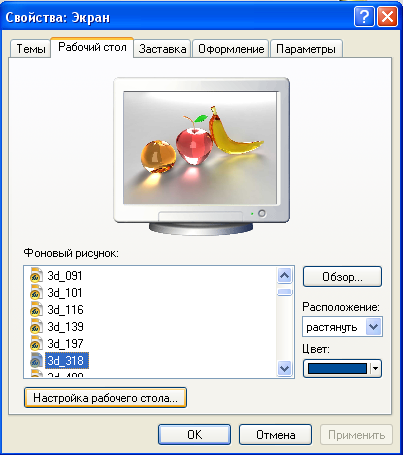 6. В новом окне "Элементы рабочего стола" выберите закладку Веб. Нажмите на кнопку справа Создать. 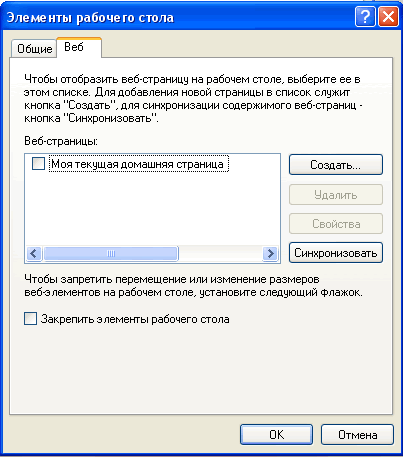 7. В открывшемся окне "Новый элемент рабочего стола" в поле Размещение вставьте код Вашей линеечки (то, что находится между тегами  8. Нажмите "ОК", во вновь открывшемся окне снова "ОК". Произойдет закачка изображения. После этого нажимайте подтверждение во всех не закрытых еще окнах. В результате изображение линеечки появится у Вас на Рабочем столе.  9. Чтобы перетащить картинку, наведите мышкой на изображение - вокруг него появится граница. Аккуратно передвиньте картинку в любое место Рабочего стола. * Чтобы линейка всегда показывала верную дату, Вам необходимо каждый день обновлять Рабочий стол. Для этого щелкните на рабочем столе правой кнопкой мыши и в открывшемся меню выберите "Обновить". Наслаждайтесь красивой линеечкой, появившейся на вашем Рабочем столе!
|
| Рубрики: | Интернет и компьютера |
Процитировано 4 раз
| Комментировать | « Пред. запись — К дневнику — След. запись » | Страницы: [1] [Новые] |
 Если Вы хотите поместить Вашу линеечку на Рабочий стол, следуйте простым инструкциям, приведенным ниже.
Если Вы хотите поместить Вашу линеечку на Рабочий стол, следуйте простым инструкциям, приведенным ниже.





